memberikan panduan tentang cara membuat grid guide line di Canva, sebuah platform desain grafis online yang populer. Grid guide line adalah garis panduan yang membantu Bogorian dalam mengatur elemen-elemen di dalam desain Anda secara rapi, sesuai dengan susunan atau tata letak yang Anda inginkan.
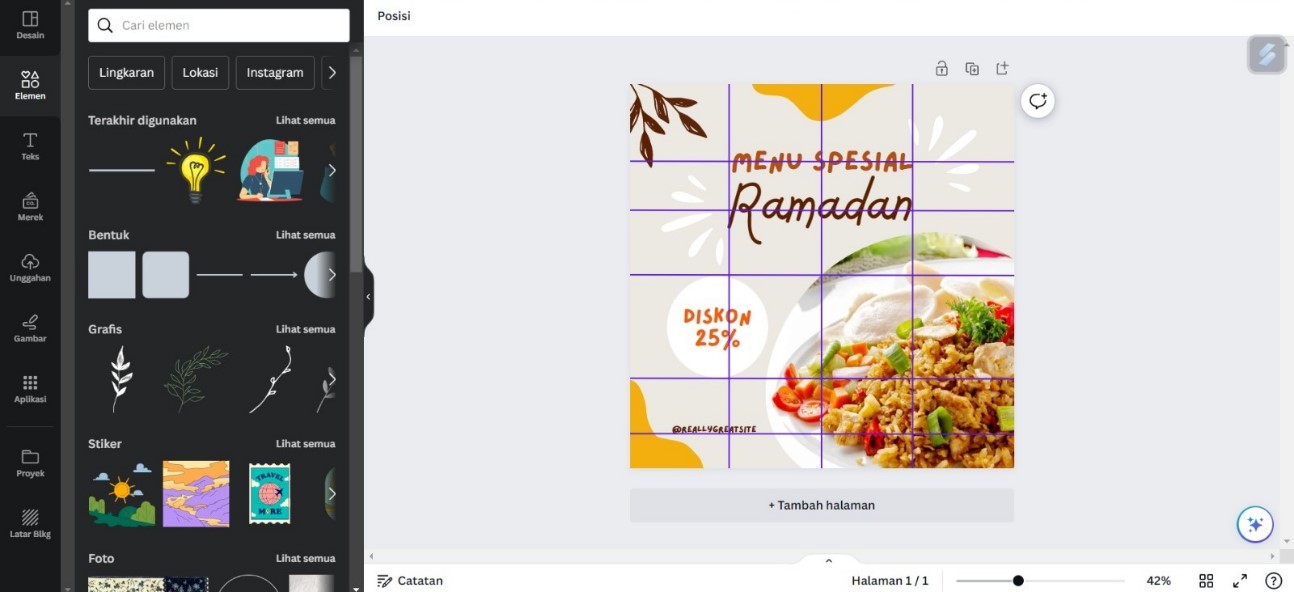
Berikut adalah penjelasan lebih rinci tentang setiap langkah yang disebutkan dalam pernyataan tersebut:
1.Buka Desain
Langkah pertama adalah masuk ke akun Canva Anda atau mendaftar jika Anda belum memiliki satu. Setelah masuk, Anda dapat membuat desain baru atau membuka desain yang sudah ada.
2.Tambahkan Element Line
Di dalam Canva, Anda dapat menemukan berbagai elemen desain, termasuk garis, di panel elemen. Pilih elemen garis dan seret ke dalam desain Anda.
3.Atur Warna dan Panjang Garis:
Setelah Anda menambahkan garis, Anda dapat mengkliknya untuk mengatur berbagai properti seperti warna, panjang, dan ketebalan garis sesuai dengan desain Anda.
4.Duplikasi dan Atur Posisi
Anda dapat menduplikasi garis tersebut jika Anda ingin membuat lebih banyak grid guide line. Kemudian, sesuaikan posisi garis-garis tersebut dengan cara menggeser atau mengatur sesuai dengan kebutuhan desain Anda.
5.Pengunci dan Kelompokkan (Opsional)
Opsionalnya, jika Anda ingin agar garis-garis tetap pada posisinya dan tidak tergeser, Anda dapat mengunci mereka. Anda juga bisa mengelompokkan beberapa garis agar lebih mudah mengatur atau memanipulasi mereka bersama-sama.
6.Sesuaikan Jarak Antar Grid Line
Anda dapat mengukur dengan hati-hati jarak antara grid guide line sesuai dengan kebutuhan desain Anda. Ini memastikan bahwa elemen-elemen di dalam desain Anda terletak dengan rapi.
Dengan mengikuti langkah-langkah di atas, Anda akan dapat membuat grid guide line yang membantu Anda dalam mengatur elemen-elemen desain Anda dengan lebih presisi di Canva. Hal ini akan membantu Anda menciptakan desain yang lebih profesional dan sesuai dengan kebutuhan Anda.
